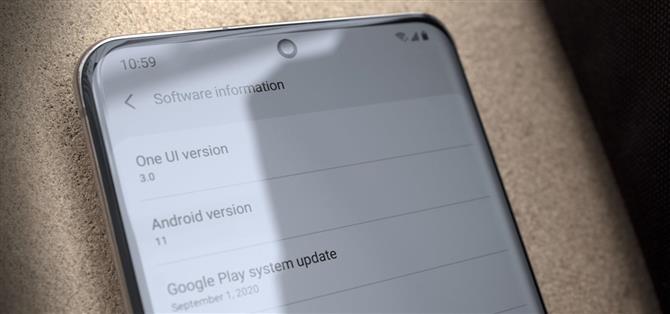Nur wenige Tage nach der Veröffentlichung des offiziellen Android 11-Updates durch Google verfügte Samsung bereits über eine Pre-Beta-Version von One UI 3.0, auf der Entwickler ihre Apps testen konnten. Das diesjährige Haupt-Betriebssystem-Upgrade wird Galaxy-Handys wahrscheinlich noch früher als gedacht treffen.
Einige Funktionen in der Testversion von One UI 3.0 sind offensichtlich noch nicht abgeschlossen. Andere Android 11-Funktionen wurden noch nicht hinzugefügt. Es ist also eine fließende Situation, weshalb wir diese Seite weiterhin aktualisieren werden, wenn Samsung zukünftige Beta-Versionen des Updates veröffentlicht. Egal, wann Sie dies lesen, es sollte die genaueste Vorhersage der Funktionen sein, die auf Ihr Telefon kommen, wenn das offizielle Update Ende 2020 erscheint.
- Verpassen Sie nicht: Hier ist, was neu auf Lager ist Android 11
Berechtigte Telefone
Samsung hat vor kurzem begonnen, drei Jahre lang Betriebssystem-Updates zu versprechen. Sie haben einige vorhandene Telefone für diese Änderung in Frage gestellt und uns eine offizielle Liste der Geräte gegeben, auf denen Android 11 / One UI 3.0 ausgeführt wird:
- Galaxy S10e
- Galaxy S10
- Galaxy S10+
- Galaxy Note 10
- Galaxy Note 10+
- Galaxy S20
- Galaxy S20+
- Galaxy S20 Ultra
- Galaxy Fold
- Galaxy Z Flip
- Galaxy A51
- Galaxy A51 5G
- Galaxy A71 5G
- Galaxy Z Flip 5G
- Galaxy Note 20
- Galaxy Note 20 Ultra
- Galaxy Z Fold 2
Benachrichtigungsschatten & Schnelleinstellungen
1. Neue Abschnitte im Benachrichtigungsschatten
Der Benachrichtigungsschatten unterteilt eingehende Warnungen jetzt in drei Kategorien: Warnung, Stille und Konversationen. Letzteres, das in Android 11 neu ist, enthält Benachrichtigungen von einer Ihrer Messaging-Apps und ist der obere Bereich im Benachrichtigungsschatten. Das Ziel ist es, Ihre Gespräche in den Mittelpunkt zu stellen.
Jede Gruppe wird durch eine transparente Barriere abgegrenzt, die dazu beiträgt, Warnungen getrennt zu halten, aber auch die Länge des Schattens erhöht. Sie können Warnungen auf „Lautlos“ setzen, indem Sie sie lange drücken. Dadurch werden sie in den unteren Bereich verschoben und es wird kein Ton ausgegeben. Alles andere geht in den Mittelteil.


2. Benachrichtigungsblasen
Bubbles wurden in One UI 2 eingeführt. In One UI 3 (läuft auf Android 11) sollte es standardmäßig für alle Apps aktiviert sein. Das bedeutet, dass Sie diese Chat-Blasen (von Facebook Messenger populär gemacht) auf WhatsApp, Samsung Messages und mehr nutzen können.
Samsung kann die Implementierung ändern, aber in Android 11 können Sie bei Chat-Benachrichtigungen eine Taste drücken, um die Konversation in eine Blase zu verwandeln. Sie sehen dann neue Nachrichten aus der Blase selbst und können auf diese tippen, um eine schwebende Mini-Version der Messaging-App zu öffnen.
- Weitere Informationen: So aktivieren Sie Benachrichtigungsblasen für Ihre Chats in Android 11


3. Intelligente Popup-Ansicht als Alternative zu Blasen
Wenn Sie den vollständigen Zugriff auf eine App bevorzugen, können Sie mit One UI 3.0 „Smart Pop-Up View“ anstelle von Blasen verwenden. Öffnen Sie zum Ändern die Schnelleinstellungen, wählen Sie die drei vertikalen Punkte aus und wählen Sie „Statusleiste“. Wählen Sie „Floating Icons“ und dann die jetzt angezeigte Option „Included Apps“, mit der Sie auswählen können, welche App diese Funktion verwenden kann.


4. Steuerelemente für eingebettete Medien
Steuerelemente für die Medienwiedergabe haben in One UI 3.0 ein dauerhaftes Zuhause. Anstatt in Ihre Benachrichtigungen geworfen zu werden, stehen dieselben Steuerelemente immer ganz oben. Unter Android 11 sind die neuen Steuerelemente in die Schnelleinstellungen eingebettet, unter One UI 3.0 liegen sie jedoch (zumindest vorerst) knapp darunter. Sie sind immer noch ziemlich fehlerhaft, daher erwarten wir einige UX-Änderungen.


5. Benachrichtigungsverlauf
Anstatt Good Lock herunterladen und NotiStar installieren zu müssen, können Sie in One UI 3.0 auf abgelehnte Benachrichtigungen zugreifen, indem Sie zu Einstellungen -> Benachrichtigungen -> Erweitert gehen, „Statusleiste“ auswählen und „Benachrichtigungsverlauf“ aktivieren Textteil, um die Liste zu sehen. Ab der ersten Beta gibt es am unteren Rand des Benachrichtigungsschattens keine Schaltfläche „Verlauf“, die der von Standard-Android ähnelt. Dies kann sich jedoch in zukünftigen Versionen ändern.


6. Transparenter Hintergrund mit Gaußscher Unschärfe
Anstelle eines einfarbigen Hintergrunds verwendet Samsung einen iOS-ähnlichen transparenten grauen Hintergrund mit Gaußscher Unschärfe, die auf die dahinter liegenden Elemente angewendet wird.


7. Neuer Standort für Geräte und Medien
Sowohl die Schaltflächen Geräte als auch Medien wurden an den oberen Rand des erweiterten Menüs Schnelleinstellungen verschoben. Außerdem sind die Tasten größer, sodass sie leichter zu drücken sind. Sie verlieren jedoch den Zugriff auf die Schaltfläche, wenn Sie die komprimierte Ansicht „Schnelleinstellungen“ anzeigen.

8. Ein besserer Bearbeitungsmodus
Der Bearbeitungsmodus für Schnelleinstellungen wurde in One UI 3.0 dringend überarbeitet. Im neuesten Update haben die aktiven Kacheln anstelle von „Verfügbare Schaltflächen“ und aktuellen Kacheln mit derselben Farbe alle einen blauen Hintergrund und weiße Symbole, während die inaktiven Kacheln die vorherige Farbe Grau auf Grau beibehalten. Darüber hinaus sind die aktuellen Kacheln im gleichen Layout wie das eigentliche Menü „Schnelleinstellungen“ angeordnet.

 (1) Eine Benutzeroberfläche 2.5, (2) Eine Benutzeroberfläche 3.0
(1) Eine Benutzeroberfläche 2.5, (2) Eine Benutzeroberfläche 3.0
9. Neues Zuhause für Benachrichtigungserinnerungen
In One UI 3.0 wurden „Benachrichtigungserinnerungen“ an einen neuen Speicherort verschoben. Wählen Sie in den Schnelleinstellungen die drei vertikalen Punkte in der oberen rechten Ecke aus. Wählen Sie „Statusleiste“ und aktivieren Sie den Schalter „Benachrichtigungserinnerungen“. Wählen Sie den Textteil derselben Option aus und konfigurieren Sie die Erinnerungen nach Ihren Wünschen.


10. Vorschläge für Aktionen und Antworten, die verschoben wurden
Es gibt einen neuen Speicherort für die Option „Aktionen und Antworten für Benachrichtigungen vorschlagen“. Wählen Sie bei geöffneten Schnelleinstellungen die drei vertikalen Punkte in der oberen rechten Ecke aus und wählen Sie dann „Statusleiste“, um den Umschalter zu finden.

11. Neuer Ort für Notfallwarnungen
Sie müssen Samsung Messages nicht mehr öffnen, um Notfallbenachrichtigungen zu konfigurieren. Sie können jetzt darauf zugreifen, indem Sie die Schnelleinstellungen öffnen, die drei vertikalen Punkte in der oberen rechten Ecke auswählen und „Statusleiste“ auswählen. Wählen Sie hier „Drahtlose Notfallbenachrichtigungen“.


12. Senden Sie Bilder in Benachrichtigungsantworten
Wenn Sie auf eine Nachricht im Benachrichtigungsschatten mit „Antworten“ antworten, können Sie Ihrer Antwort jetzt ein Bild hinzufügen.
Bild im Bild
13. Größenänderbarer PiP
Sie können jetzt die Größe des Mini-Players im Bild-in-Bild-Modus anpassen. Greifen Sie nach einer beliebigen Ecke des Fensters und wischen Sie nach außen, um die Größe zu erhöhen.
- Weitere Informationen: Ändern der Größe von Videos im Bild-in-Bild-Modus in Android 11
Volume Panel
14. Neues Menü
Das Volume-Menü wurde in One UI 3.0 vollständig überarbeitet. Vorbei ist die standardmäßige horizontale Ansicht, die durch eine vertikale Anordnung ähnlich wie bei Standard-Android ersetzt wird. Das Design basiert jedoch stark auf iOS 14 und verwendet einen ähnlichen halbtransparenten grauen Hintergrund mit Gaußscher Unschärfe.

 (1) Eine Benutzeroberfläche 2.5, (2) Eine Benutzeroberfläche 3.0
(1) Eine Benutzeroberfläche 2.5, (2) Eine Benutzeroberfläche 3.0
die Einstellungen
15. Startbildschirm-Option
Einstellungen hat eine neue Option mit dem Titel „Startbildschirm“. Wie der Name schon sagt, werden Sie zur Einstellungsseite des One UI Launcher (der Standard-Startbildschirm-App) weitergeleitet, auf die in früheren Versionen nur zugegriffen werden konnte, indem Sie lange auf den Startbildschirm gedrückt und „Einstellungen“ ausgewählt haben.


16. Neue Symbole
Alle Symbole in den Einstellungen sind jetzt Kreise. In One UI 2.5 hatten die Symbole keinen Hintergrund. Alle Symbole sind bis auf „Konten und Sicherung“ und „Software-Update“ identisch. Ersteres hat ein neues Symbol, während letzteres die Symbolfarbe umkehrt.
17. Andere kleine Änderungen
Die Gerätepflege wurde in „Batterie- und Gerätepflege“ umbenannt. Die Ihrem Samsung-Konto zugeordnete E-Mail-Adresse sowie Ihr Name werden oben im Menü „Einstellungen“ aufgeführt. Durch Auswahl der Kachel erhalten Sie eine neue Seite „Samsung-Konto“.



Verbindungen
18. Android Auto
Auf der Hauptseite gibt es eine neue Option für Android Auto, mit der Sie zur App weitergeleitet werden.
Anzeige
19. Verbesserte Gesten-Navigation
Mit One UI 3 können Sie nicht nur die Gesten-Navigation von Android mit Apps von Drittanbietern verwenden (dieses Update wurde schließlich in One UI 2.5 eingeführt), sondern auch die Empfindlichkeit der Zurück-Schaltfläche für beide Seiten konfigurieren. Im Idealfall verringern Sie die Empfindlichkeit am linken Rand, sodass Sie das Hamburger-Menü mit Gesten wieder öffnen können.
20. Randfelder
„Edge Screen“ wurde in „Edge Panels“ umbenannt. Zumindest vorerst wird die Kantenbeleuchtung entfernt. „Handle“ wurde von der Menüschaltfläche in der oberen rechten Ecke auf die Hauptseite verschoben.


Bildschirm sperren
21. Der dynamische Sperrbildschirm hat mehr Kategorien
Der dynamische Sperrbildschirm, die Funktion, mit der das Hintergrundbild Ihres Sperrbildschirms automatisch geändert wird, verfügt über weitere Kategorien. Haustiere wurden in Hunde, Katzen und Tiere aufgeteilt. Es gibt auch neue Kategorien für Desserts, Pflanzen und Spezial.


22. Bildschirm-Widgets sperren
FaceWidgets wurden in Widgets für Sperrbildschirm umbenannt. Eine Benutzeroberfläche 3.0 fügt ein neues Widget hinzu: Digital Wellbeing und Kindersicherung. Viele der anderen Widgets wurden verbessert.
Biometrie und Sicherheit
23. Weitere biometrische Einstellungen
In „Biometrie und Sicherheit“ wurden einige Einstellungen verschoben. „Biometrics Security Patch“ und „Show Unlock Transition Effect“ (zuvor unter „Biometrics Preferences“ gefunden) befinden sich jetzt unter der neuen Option „More Biometrics Settings“.
Privatsphäre
24. Eingeschränkter Zugriff auf Ihre Berechtigungen
Eine Benutzeroberfläche 3.0 enthält einige Änderungen, wie Apps Berechtigungen anfordern können. Erstens verfügt die Berechtigungsaufforderung über die neue Option „Nur dieses Mal“, mit der der Zugriff eingeschränkt wird, bis Sie die App schließen. Danach muss der Zugriff erneut angefordert werden.


25. Eingeschränkter Zugang zum Hintergrundstandort
Ihre Standortdaten sind auch in Android 11 besser geschützt. Apps können Sie nicht mehr direkt auffordern, im Hintergrund auf Ihren Standort zuzugreifen. Stattdessen müssen sie angeben, warum sie es benötigen, und Sie dann zu einer Seite in den Einstellungen weiterleiten, auf der Sie den Zugriff manuell aktivieren können.
26. Für immer verweigern
Apps können Sie nur noch einmal um dieselbe Berechtigung bitten, wenn Sie sie ablehnen. Nach einer zweiten Ablehnung interpretiert Android dies nun als „Nicht erneut fragen“ und ignoriert weitere Anfragen.
27. Verwenden Sie schwache Biometrie, um Apps freizuschalten
Mit dem Galaxy Note 20 können Sie Ihr Telefon sowohl mit dem sicheren Fingerabdruckscanner auf dem Display als auch mit der unsicheren kamerabasierten Gesichtserkennung entsperren. Wenn Apps jedoch die Unterstützung für Biometrie implementieren, können sie nur auf den Fingerabdruckscanner zugreifen.
In Android 11 hat Google ein Tier-System erstellt, das die Biometrie in drei Kategorien unterteilt: stark, schwach und Geräteberechtigung. Apps können entscheiden, welche Authentifizierungsstärke sie benötigen, sodass weniger sensible Apps das Face Unlock des Galaxy Note 20 verwenden können, um den Zugang zu beschränken.
28. Neu angeordnetes Menü
Das Menü „Datenschutz“ in den Einstellungen hat einige Layoutänderungen erhalten. Zunächst wird „Diagnosedaten senden“ mit „Samsung-Datenschutz“ und „Anpassungsdienst“ kombiniert und unter beiden Optionen unter einer Samsung-Gruppierung platziert. Beide Gruppierungen erhalten neue Titel, wobei die erweiterte Gruppe in Google umbenannt wird. Außerdem wird die Google-Option im Hauptmenü nicht mehr beschrieben.

 (1) Eine Benutzeroberfläche 2.5, (2) Eine Benutzeroberfläche 3.0
(1) Eine Benutzeroberfläche 2.5, (2) Eine Benutzeroberfläche 3.0
Konten und Backup
29. Neues Menülayout
Das Menü „Konten und Sicherungen“ wurde komplett neu angeordnet. Konten wurden in „Konten verwalten“ umbenannt. Es gibt drei Gruppierungen: Samsung Cloud, Google Drive und Smart Switch, die die verschiedenen Möglichkeiten zum Sichern und Wiederherstellen Ihrer Daten darstellen. Sowohl die Sicherungs- als auch die Wiederherstellungsoption für Samsung Cloud sind im Hauptmenü verfügbar, wodurch einige Berührungen reduziert werden, während Google Drive bis auf die Option „Daten sichern“ alle Optionen verloren hat. Die externe Speicherübertragung wurde in die Smart Switch-Gruppierung verschoben. Insgesamt beschleunigt das neue Layout das Sichern Ihres Telefons.

 (1) Eine Benutzeroberfläche 2.5, (2) Eine Benutzeroberfläche 3.0
(1) Eine Benutzeroberfläche 2.5, (2) Eine Benutzeroberfläche 3.0
Erweiterte Funktionen
Zur Verdeutlichung werden in diesem Abschnitt Änderungen an den Funktionen und Optionen im Menü Erweiterte Funktionen in der App Einstellungen von One UI 3.0 aufgeführt.
30. Anruf & Text auf anderen Geräten
In One UI 3.0 können Sie „Anrufe und Text auf anderen Geräten“ mit Bixby-Routinen verwalten.
31. Neues Layout
Samsung DeX befindet sich jetzt oben auf der Seite unter „Seitentaste“. „Intelligente Popup-Ansicht“ und „Animationen reduzieren“ wurden beide aus dem Menü entfernt.
32. Doppeltippen, um zu schlafen
Unter Einstellungen -> Erweiterte Funktionen -> Bewegungen und Gesten haben Sie eine neue Option: „Zum Tippen zweimal tippen“. Wenn diese Option aktiviert ist, tippen Sie doppelt auf einen leeren Bereich des Startbildschirms, um den Bildschirm auszuschalten.
33. Beschreibendere Namen
„Smart Stay“ wurde in „Bildschirm während der Anzeige eingeschaltet lassen“ umbenannt, um für Benutzer besser identifizierbar zu sein. „Intelligente Warnung“ ist jetzt „Warnung beim Abheben des Telefons“ und „Einfache Stummschaltung“ ist jetzt „Stummschaltung mit Gesten“.
Digitales Wohlbefinden und Kindersicherung
34. Schlafenszeitmodus
Wind Down wurde nach dem gleichen Namensschema wie Standard-Android in den Bedtime-Modus umbenannt.
35. Reduzierte Unordnung
Anstelle mehrerer Optionen bei der Auswahl der drei vertikalen Punkte in der oberen rechten Ecke des Menüs „Digitales Wohlbefinden“ reduziert One UI 3.0 diese auf eine einzige Option „Einstellungen“. Hier finden Sie alle Optionen, die zuvor im Überlaufmenü gefunden wurden, sowie „Anpassungsservice“.
Batterie- und Gerätepflege
36. Neues erweitertes Menü
Im neu umbenannten Menü „Batterie- und Gerätepflege“ in den Einstellungen können Sie oben rechts auf die Menüschaltfläche tippen und „Erweitert“ auswählen, um ein neues Menü anzuzeigen. „Automatische Optimierung“ wurde in „Täglich automatisch optimieren“ umbenannt. „Automatischer Neustart“ wurde in „Automatischer Neustart zu festgelegten Zeiten“ umbenannt. „Benachrichtigung“ und „Einstellungen optimieren“ wurden entfernt und eine neue Option hinzugefügt: „Adaptive Energieeinsparung“, die den Energiesparmodus automatisch basierend auf Ihrer Nutzung aktiviert.


37. Völlig neues Batteriemenü
Das Menü Batterie zeigt auf der Hauptseite mehrere grafische Darstellungen Ihres Batterieverbrauchs an. „Energiemodus“ ist weg und wird durch „Energiesparmodus“ ersetzt. In diesem neuen Modus werden die Voreinstellungen entfernt und durch Grenzwerte ersetzt, die Sie festlegen können, wenn der Energiesparmodus aktiviert ist. „App Power Management“ wurde in „Hintergrundnutzungsbeschränkungen“ umbenannt, und die Option „Apps, die nicht in den Ruhezustand versetzt werden“ wurde in „Nie schlafende Apps“ umbenannt.
„Aufladen“ wurde von der Hauptseite entfernt und stattdessen in eine neue Option „Erweiterte Einstellungen“ eingefügt. Hier können Sie auch zwischen „Adaptiver Akku“, „Ladeinformationen anzeigen“ und „Akkuprozentsatz in der Statusleiste anzeigen“ umschalten. Zusätzlich wurden zwei der Energiemodi umbenannt und diesem neuen Menü hinzugefügt. „Minimaler Batterieverbrauch“ entspricht dem Modus „Maximale Energieeinsparung“ in der vorherigen Version, und „Erweiterte Verarbeitung“ ist der neue Name für „Hohe Leistung“.


38. Alle neuen Speichermenüs
Das Menü „Speicher“ in „Batterie- und Gerätepflege“ wurde komplett überarbeitet. Anstelle einer auswählbaren Option für jeden Abschnitt wurde eine kleinere Liste hinzugefügt, die nur den von jeder Datei belegten Speicherplatz angibt. Im Folgenden finden Sie vier neue Abschnitte: „Papierkorb“, „Zwischengespeicherte Dateien“, „Doppelte Dateien“ und „Große Dateien“. Diese Abschnitte bieten eine ähnliche Optimierung wie die Google-Datei-App. Sie suchen nach Dateien, die zu jeder Kategorie passen, und bieten Optionen zum Löschen der Daten, um Platz zu sparen.
Schließlich wurde „Erweitert“ vom Hauptmenü in die neue Menüschaltfläche in der oberen rechten Ecke verschoben. Die ersten drei Kategorien in der Liste („Gesamtspeicherplatz“, „Verfügbarer Speicherplatz“ und „Systemspeicher“) wurden in ein neues Diagramm oben verschoben.


Apps
39. Einfacherer Zugriff auf Standard-Apps
Anstatt die Menüschaltfläche unter Einstellungen -> Apps zu verwenden, um die Seite „Standard-Apps“ aufzurufen, zieht One UI 3.0 die Option heraus und fügt sie ganz oben auf der Apps-Seite hinzu. Für neue Android-Benutzer sollte dies die Feststellung erleichtern, dass Sie Ihren Standardbrowser, Ihre E-Mail-Adresse und viele andere unterstützte Kategorien ändern können.

 (1) Eine Benutzeroberfläche 2.5, (2) Eine Benutzeroberfläche 3.0
(1) Eine Benutzeroberfläche 2.5, (2) Eine Benutzeroberfläche 3.0
40. Einfacherer Zugriff auf Samsung Apps
Wenn Sie zu Einstellungen -> Apps navigieren, finden Sie oben zwei neue Optionen: „Standard-Apps auswählen“ und „Samsung-App-Einstellungen“. Letzteres leitet Sie zu einer gefilterten App-Liste mit allen von Samsung entwickelten vorinstallierten Apps auf Ihrem Gerät weiter. Wenn Sie eine App aus der Liste auswählen, gelangen Sie zur Einstellungsseite der App.


Geschäftsführung
41. Samsung-Tastatur einfacher verwalten
Anstatt zuerst „Sprache und Eingabe“ auswählen zu müssen, können Sie jetzt die Samsung-Tastatureinstellungen über das Hauptmenü „Allgemeine Verwaltung“ in den Einstellungen verwalten.


42. Tastatur einfacher verwalten
Wenn Sie Tastaturen von Drittanbietern verwenden, können Sie die Standardtastatur mit wenigen Handgriffen ändern. Die neue Menüoption „Tastaturliste und Standard“ führt Sie zu einer neuen Seite, auf der Sie die Standardtastatur festlegen und andere verfügbare Tastaturen aktivieren (oder deaktivieren) können.
43. Autofill
Sie können jetzt auf der Seite Allgemeine Verwaltung auf die Option zum automatischen Ausfüllen zugreifen.
44. Maus & Trackpad
Maus- und Trackpad-Einstellungen können jetzt auf der Hauptseite der allgemeinen Verwaltung geändert werden.
Barrierefreiheit
45. Schalldetektor
Der Sound Detector funktioniert jetzt mit SmartThings-Geräten, sodass mehr Geräte Umgebungsgeräusche erkennen können, die Sie nicht missen möchten, z. B. ein Babyschrei oder eine Türklingel.
46. Empfehlungen
Oben in der Barrierefreiheit befindet sich eine neue Option „Für Sie empfohlen“. Hier finden Sie die Optionen, von denen eine Benutzeroberfläche glaubt, dass Sie sie basierend auf Ihrer Nutzung nutzen möchten.
47. Aktivieren Sie die Eingabehilfenfunktion mit einer Geste
Unter „Erweiterte Einstellungen“ können Sie die „Eingabehilfen-Geste“ aktivieren, eine neue Funktion, mit der Sie die Eingabehilfen-Funktionen umschalten können, indem Sie mit zwei Fingern vom unteren Bildschirmrand nach oben wischen.


48. Neues Layout
Die Barrierefreiheit wurde komplett neu gestaltet. „Screenreader“ wird entfernt, wobei „TalkBack“ seinen Platz auf der Hauptseite einnimmt. Die Optionen sind in mehrere Abschnitte unterteilt, anstatt in einer Gruppe zusammengefasst zu sein. Jede Option hat auch ein Symbol.
Über Telefon
49. Modellname
Auf der Hauptseite von „Über das Telefon“ in den Einstellungen, die oben auf der Seite aufgeführt ist, hat Samsung „Modellname“ hinzugefügt.
Entwickleroptionen
50. Drahtloses Debuggen
Mit einer Benutzeroberfläche 3.0 können Sie ADB- und Fastboot-Befehle senden, ohne Ihr Telefon physisch mit Ihrem Computer verbinden zu müssen. Wir haben ausführlich darüber gesprochen, wie ADB Ihr Galaxy-Erlebnis verbessern kann, und mit dem drahtlosen Debuggen ist es jetzt noch einfacher.

51. Siehe Aktuelle Aktualisierungsrate
Sie können jetzt sehen, wie One UI die Aktualisierungsrate anpasst. In den Entwickleroptionen ist eine neue Einstellung versteckt, mit der Sie die aktuelle Aktualisierungsrate Ihres Telefons anzeigen können. Dies entspricht leider nicht Ihrer Bildrate, aber Sie können sehen, wann die 120 Hz von Samsung eingeschaltet sind.
- Weitere Informationen: So sehen Sie, welche Apps mit Android 11 mit einer höheren Aktualisierungsrate ausgeführt werden


52. Unterstützung für Kopfhörer-Audio-Codecs
Sie müssen nicht mehr nur von Natur aus wissen, welche Audio-Codecs Ihre Kopfhörer unterstützen. Koppeln Sie Ihr Audiogerät mit einem Smartphone mit Android 11 und öffnen Sie in den Entwickleroptionen „Bluetooth Audio Codec Selection auslösen“. Auf nur die unterstützten Codecs kann zugegriffen werden, während die anderen ausgegraut sind. Zusätzlich können Sie die Abtastrate überprüfen. Es gibt sogar einen „HD Audio“ -Schalter, mit dem Sie zur höchsten Konfiguration wechseln können.


53. Verlust von Merkmalen
Einige Optionen sind in den Entwickleroptionen nicht mehr verfügbar:
- Vertrauensagenten erweitern nur die Entsperrung
- Bildschirm sperren, wenn das Vertrauen verloren geht
- Wi-Fi-abgesicherter Modus
- Setzen Sie das ShortcutManager-API-Aufruflimit zurück
- Beschränken Sie den Zugriff auf SMS und Anrufprotokolle
- Benachrichtigungsblasen
- Akzentfarbe
- Überschriften- / Textschrift
- Symbolform
54. GPUWatch
GPUWatch ist ein Tool für Entwickler, mit dem sie die Auswirkungen einer App oder eines Spiels auf ein Smartphone überwachen können. Obwohl diese Option seit einiger Zeit auf Galaxy-Geräten verfügbar ist, hat sie meistens nichts bewirkt.
Wenn One UI 3.0 aktiviert ist, erhalten Sie eine Leistungsüberlagerung, die der von GPU-Herstellern auf Gaming-PCs angebotenen ähnelt. GPUWatch überlagert die aktuelle FPS-, CPU- und GPU-Last, den API-Namen und die Bildschirmauflösung. Sie können auswählen, welche Optionen angezeigt werden, die Hintergrundfarbe anpassen und die Häufigkeit der Aktualisierungen anpassen.

Kamera
55. Selfie-Sektion
Das Einstellungsmenü der Kamera-App enthält einen neuen Abschnitt „Selfie“, in dem Selfie-bezogene Optionen, die bereits auf älteren Galaxy-Geräten verfügbar sind, in einer Gruppe zusammengefasst werden. Die drei aktuellen Optionen sind „Smart Selfie Angle“, „Pictures as previewed“ und „Tone“.
56. Umbenannte Optionen
Der „Swipe Shutter Button to Edge to“ wurde auf „Swipe Shutter Button to“ reduziert. „Optionen speichern“ wurde in „Format und erweiterte Optionen“ umbenannt. In diesem Menü hat Samsung außerdem „RAW-Kopien speichern“ in „RAW-Kopien (Pro)“ umbenannt. „Standort-Tags“ ist jetzt „Standort-Tags und Freigabe“.
Telefon Kontakte
57. Verbesserter Spam-Schutz
Anrufer-ID- und Spam-Schutzfunktionen werden in Android 11 immer besser. Anrufüberprüfungs-Apps können jetzt über SHAKEN / STIR (ein neues System, das von Netzbetreibern in den USA verwendet wird) auf den Bestätigungsstatus zugreifen, um ihre Fähigkeit zur Identifizierung von Anrufern zu verbessern. Es gibt noch kein Wort darüber, ob Samsung dies mit seiner Telefon-App nutzen wird, aber es ist eine gute Möglichkeit.
58. Kontakte verwalten
Wählen Sie die Menüschaltfläche (drei vertikale Punkte) in der Telefon-App, um die neue Option „Kontakte verwalten“ zu finden. Hier können Sie Kontakte zusammenführen, doppelte Kontakte löschen und vieles mehr.
Mitteilungen
59. Mülleimer
Es gibt eine neue Papierkorbfunktion (gefunden durch Auswahl der drei vertikalen Punkte in der oberen rechten Ecke und Auswahl von „Papierkorb“), in der kürzlich gelöschte Nachrichten gespeichert werden. Wie im Windows-Papierkorb können Sie kürzlich gelöschte Nachrichten wiederherstellen. Nach 15 Tagen werden die Nachrichten dauerhaft gelöscht.
Ein UI Launcher
60. Schnelleres Hinzufügen von Widgets
Wenn Sie lange auf ein Symbol drücken, wird eine neue Option „Widget“ angezeigt. Wählen Sie diese Option, um die Widgets anzuzeigen, die für diese bestimmte App verfügbar sind und die Sie dann zum Startbildschirm hinzufügen können.
Bluetooth
61. Verwenden Sie Bluetooth-Kopfhörer im Flugzeugmodus
Während Sie Audio über Bluetooth-Kopfhörer oder -Lautsprecher hören, wird Ihr Telefon im Flugzeugmodus nicht mehr getrennt.

62. Besseres Bluetooth
Android 11 verwendet einen neuen Bluetooth-Stack namens Gabeldorsche. Über diesen Stack ist nur wenig bekannt, außer dass er besser als der derzeit verwendete ist und die Fähigkeit von Android 11-Telefonen verbessert, Verbindungen mit Bluetooth-Geräten zu koppeln und aufrechtzuerhalten.
Verschiedene Änderungen
63. Bessere Akkulaufzeit bei höheren Aktualisierungsraten
App-Entwickler können jetzt eine bevorzugte Aktualisierungsrate festlegen. Für Spiele können Entwickler die Bildwiederholfrequenz so einstellen, dass die 120 Hz des Galaxy S20 maximal sind. Für die Kamera oder YouTube kann sie jedoch auf 60 Hz reduziert werden, um die Akkulaufzeit zu verlängern.
64. Verbesserte faltbare Unterstützung
In Android 10 hat Google native Unterstützung für faltbare Geräte wie Galaxy Fold und Z Flip hinzugefügt. In Android 11 können Apps mithilfe einer neuen API den Winkel des faltbaren Objekts bestimmen. Mit diesem Zusatz kann der Flex-Modus von Samsung mit noch mehr Apps arbeiten.
65. Besserer Tastaturübergang
Mit neuen APIs können Apps bestimmen, wie die Tastatur auf dem Bildschirm und außerhalb des Bildschirms animiert wird. Die neuen Tools machen den gesamten Prozess reibungsloser und fließen besser mit der App.
 Bild über Android-Entwickler
Bild über Android-Entwickler
66. Bessere Unterstützung für gekrümmte Anzeigen
Die Display-Ausschnitt-API von Android bietet Unterstützung für Displays mit kreisförmigen Ausschnitten (Locher für Kameras) und Wasserfall-Displays (bei denen sich die Bildschirme über die gesamte Seitenkante biegen). Mit dieser verbesserten Unterstützung können Apps die Wasserfallanzeige besser nutzen, vermeiden, dass Text durch den Kameraausschnitt abgeschnitten wird, und möglicherweise ermöglichen, dass der immersive Modus ohne schwarzen Balken funktioniert.
67. Geringere Latenz für Stadien
Samsung-Geräte werden um zwei wichtige Funktionen erweitert, die dazu beitragen, die Latenz beim Spielen von Cloud-Gaming-Diensten wie Stadia und GeForce Now zu verringern. Erstens wird die Videodecodierung mit geringer Latenz hinzugefügt. Android 11 erleichtert Geräten das Dekodieren dieser Art von Video, wodurch diese Cloud-Dienste möglich werden.
Zweitens unterstützt Android 11 den Modus mit geringer Latenz von HDMI 2.1. In diesem Modus wird im Wesentlichen der Spielemodus Ihres Fernsehgeräts aktiviert, bei dem eine geringere Eingangsverzögerung Vorrang vor der Bildverarbeitung hat. Und da Samsung HDMI über USB-C unterstützt, können Sie mit dieser Funktion Stadia auf Ihrem Fernseher abspielen, ohne einen Chromecast Ultra zu benötigen.
 Bild von Jon Knight / Android How
Bild von Jon Knight / Android How
68. Sie können die Standardkamera nicht ändern
Um zu verhindern, dass böswillige Apps Ihren Standort erfassen, hat Google die Möglichkeit entfernt, eine Kamera-App eines Drittanbieters als Standard festzulegen. Sie können die Drittanbieter-App weiterhin wie gewohnt verwenden. Wenn jedoch eine andere App die Verwendung der Kamera-App anfordert, wird die vorinstallierte verwendet. Die Änderung ist jedoch nicht so dramatisch, wie es sich anhört. Sie können weiterhin die in Apps wie Snapchat integrierten Kameras verwenden und Verknüpfungen zu Apps von Drittanbietern festlegen.
69. Beim Neustart fortsetzen
In Android 11 müssen Sie Ihr Telefon nicht mehr entsperren, um nach dem Neustart Benachrichtigungen zu erhalten. Stattdessen können Apps auf den mit Anmeldeinformationen verschlüsselten Speicher zugreifen, um Ihren Benachrichtigungsschatten mit eingehenden Warnungen zu füllen. Auf diese Weise verpassen Sie nichts, wenn Ihr Telefon über Nacht aktualisiert wird.
Halten Sie Ihre Verbindung ohne monatliche Rechnung sicher. Holen Sie sich mit einem einmaligen Kauf im neuen Android How Shop ein lebenslanges Abonnement für VPN Unlimited für alle Ihre Geräte und sehen Sie sich Hulu oder Netflix ohne regionale Einschränkungen an.
Jetzt kaufen (80% Rabatt)>